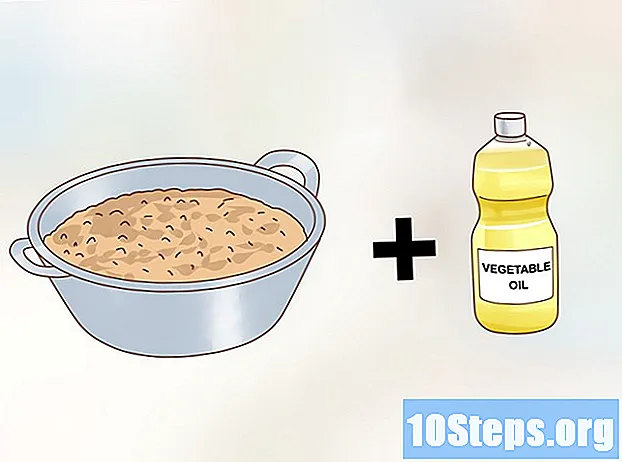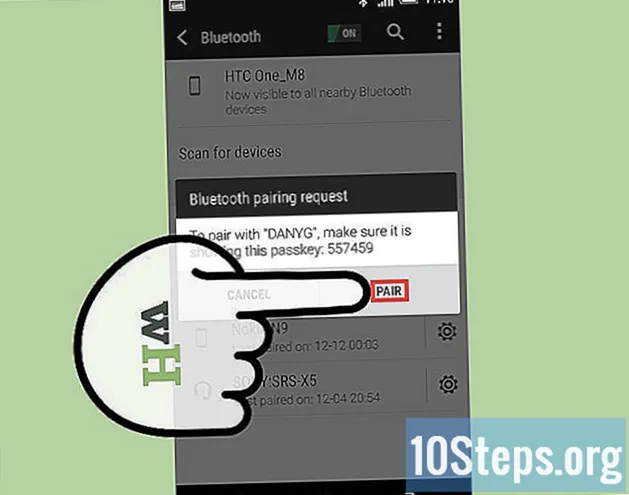
Indhold
Andre sektionerBluetooth-teknologi blev introduceret som et trådløst alternativ til datakabler og blev oprindeligt udviklet af Ericsson, et svensk trådløst og softwarefirma. Siden introduktionen er Bluetooth-funktioner tilføjet til et stadig større antal enheder og komponenter. Mens opsætning af Bluetooth ikke er særlig vanskelig, adskiller processen sig for enheder, der bruger Windows, Mac OS og Android lidt. Følg blot et par enkle trin, hvis du vil konfigurere Bluetooth på din egen enhed lige nu.
Trin
Metode 1 af 3: Opsætning af Bluetooth på en Mac OS-enhed
Kontroller, om enhederne og / eller komponenten er Bluetooth-kompatible.
- Kontroller først emballagen til nye enheder eller komponenter.
- Hvis en Macbook har Bluetooth, skal der være et Bluetooth-ikon på menulinjen.
- Alternativt kan du vælge "Systemindstillinger" i Apple-menuen.Under afsnittet "Vis" skal der være en mulighed, der giver dig mulighed for at aktivere Bluetooth, hvis enheden har den mulighed.

Klik på Bluetooth-ikonet i menulinjen.- Hvis du allerede er i mappen Systemindstillinger (eller hvis Bluetooth-ikonet ikke findes på menulinjen), skal du klikke på "Vis" og derefter "Bluetooth".

Gør enhederne og / eller komponenten synlige. I Bluetooth-menuen skal du klikke på feltet med titlen "Til" for at slå Bluetooth til. Klik derefter på feltet markeret "Findbar" for at begynde at sende trådløse signaler fra den enhed til eventuelle nærliggende trådløse modtagende enheder eller komponenter. Dette gør det muligt for enhederne og komponenterne at opdage hinanden.- Det kan være nødvendigt at du genstarter den komponent, du prøver at oprette forbindelse til. Mange komponenter kan kun findes inden for de første par minutter efter opstart.

Par enhederne. I Bluetooth-menuen skal du vælge den komponent / enhed, du vil linke til din computer.- Du kan blive bedt om at bruge en adgangsnøgle for at parre to enheder (såsom en computer, telefon eller tablet). En adgangsnøgle er en midlertidig adgangskode oprettet af en bruger. Du bliver bedt om at indstille en adgangsnøgle, når du forsøger at linke en enhed med en anden, og derefter skal du indtaste den samme adgangsnøgle på den anden enhed for at fuldføre parringen.
Metode 2 af 3: Opsætning af Bluetooth på en Windows-enhed
Kontroller, om enhederne og / eller komponenten er Bluetooth-kompatible.
- Kontroller først emballagen til nye enheder eller komponenter.
- Stryg ind i Charms-menuen på højre side af skærmen på din computer. Klik på søgecharmen, og skriv derefter "Bluetooth" i det angivne rum. Hvis din enhed har Bluetooth, skal søgningen finde menuen "Bluetooth-indstillinger" og muligvis andre Bluetooth-indstillinger.
Sørg for, at din Bluetooth er tændt. Stryg ind i Charms-menuen på højre side af skærmen på din computer. Klik på søgecharmen, og skriv derefter "Bluetooth" i det angivne rum. Klik på "Bluetooth-indstillinger" og flyt skyderen til "Til" (hvis den ikke allerede er).
- Hvis Bluetooth er tændt, gør din Windows-computer sig automatisk synlig.
- Det kan være nødvendigt at du genstarter den komponent, du prøver at oprette forbindelse til. Mange komponenter kan kun findes inden for de første par minutter efter opstart.
Par enhederne. Bluetooth-indstillingsmenuen viser alle enheder og komponenter, der registreres. Vælg det emne, du vil parre med din pc.
- Windows beder dig muligvis om at indtaste en parringskode, adgangskode eller PIN-kode. Dette ville være den kode, du valgte på den anden enhed (Windows beder dig ikke om at oprette en adgangskode).
Metode 3 af 3: Opsætning af Bluetooth på en Android-enhed
Gå ind i menuen "Indstillinger" på din Android-enhed.
- Fordi Android-systemet er open source og meget modificerbart, vises der lidt forskellige versioner på de mange eksisterende mobiltelefon- og tabletmodeller. Et par af disse trin kan afvige fra de trin, du skal følge på din egen enhed, men normalt vil enhver forskel kun være overfladisk. For eksempel skal du muligvis først gå til "Menu" -skærmen, før du kan åbne "Indstillinger".
Vælg indstillingen "Trådløs og netværk".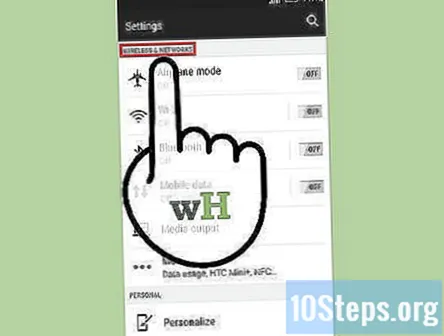
Slå Bluetooth til. Der kan være en boks med ordet "Bluetooth" ved siden af. Hvis dette felt har et flueben, er din Bluetooth allerede aktiveret. Hvis det er tomt, skal du markere feltet.
- Hvis der ikke er nogen separat Bluetooth-indstilling, skal du muligvis tænde den ved først at vælge skærmbilledet "Bluetooth-indstillinger" i menuen Trådløs og netværk.
Vælg "Bluetooth-indstillinger" i menuen Trådløs og netværk. Din Android-enhed begynder nu at scanne efter synlige Bluetooth-enheder eller komponenter.
- Det kan være nødvendigt at du genstarter den komponent, du prøver at oprette forbindelse til. Mange komponenter kan kun findes inden for de første par minutter efter opstart.
Identificer og vælg den enhed eller komponent, som du forsøger at parre med Android-enheden. Android-enheden viser en liste over alle de nærliggende Bluetooth-enheder eller komponenter, som den kan registrere, og så kan der være en hel del tilgængelige. Sørg for at vælge den rigtige enhed.
Par enhederne. Indtast en parringskode (hvis relevant). Parring af nogle enheder eller komponenter kræver brug af en parringskode. Hvis du f.eks. Parrer to telefoner, kan du blive bedt om at oprette en parringskode på en af dem og derefter indtaste den samme kode på den anden enhed.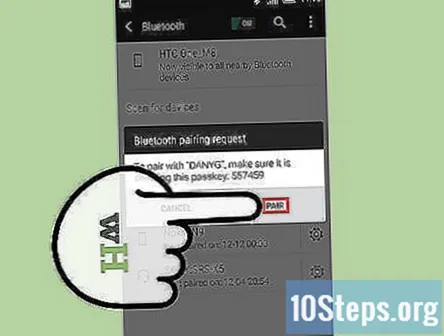
- Ikke alle enheder eller komponenter kræver, at du opretter eller indtaster parringskoder. Mange headset eller håndfri komponenter kræver f.eks. Ikke parringskoder.
Fællesskabs spørgsmål og svar
Jeg slettede min eneste Bluetooth-enhed og kan ikke gendanne den. Hvordan får jeg det tilbage?
Du skal nulstille enheden og derefter slå Bluetooth til for at se, om enheden kommer op.
Hvordan tilslutter jeg min Bluetooth-højttaler til min Chromebook?
Klik på hvor batteriprocenten vises, vælg derefter Bluetooth og vælg dine højttalere.
Hvordan finder du parringskoden?
Parringskoden vil om nødvendigt være på selve enheden eller i den dokumentation, der ledsagede den (en digital kopi deraf kan generelt findes på producentens websted). De fleste enheder kræver dog ikke en.
Kan jeg oprette forbindelse til Bluetooth, hvis der ikke er Bluetooth i nærheden at oprette forbindelse til?
Nej, desværre kan du ikke. Der skal være en Bluetooth i nærheden, så du kan oprette forbindelse til den.
Hvordan kan jeg konfigurere Bluetooth på en iPhone?
Gå til indstillinger, og omkring, hvor wifi-stripen er, er der en strip, der siger Bluetooth med en tænd / sluk-knap. Klik på det, og din Bluetooth tændes.
Hvordan løser jeg synkronisering af Bluetooth-medievolumen på en Galaxy A6? Svar
Hvad skal jeg gøre, hvis min Bluetooth bare går i Bluetooth-tilstand? Svar
Jeg købte Bluetooth-dongle til at forbinde Bluetooth-højttaler og Bluetooth-hovedtelefoner, men kunne ikke oprette forbindelse. Hvorfor? Svar
Tips
- Sørg altid for, at enhederne er tæt på hinanden, når du prøver at parre dem.